音声のみのライブ配信
このトピックでは、音声のみのライブ配信を作成する方法について学びます。
概要
音声のみのライブ配信は、ポッドキャストやラジオなど、大規模な音声エンターテインメントのエコシステムに参入することを可能にします。Brightcove を使用すれば、映像コンポーネントを含まずに音声専用コンテンツを取り込み、ライブ配信できます。Brightcove のプレーヤー技術は、モバイル、Web、家庭用接続デバイス向けに音声用として最適化されています。さらに、音声のみの再生に関連する分析データも取得できます。
音声のみの利点
- 帯域幅の使用量が少ない – 接続が遅い環境でもリスナーはコンテンツをストリーミング可能。
- カスタマイズ可能なプレーヤー – ブランドに合わせた音声特化型プレーヤーを使用可能。
- 分析サポート – 動画と同様に視聴者のエンゲージメントを追跡可能。
利用例
- ポッドキャストやトークショー
- 音楽リリースやコンサート
- 企業の発表
- オーディオブックやトレーニング コンテンツ
- ライブ ラジオ配信
要件
この機能はアカウント向けの有料アドオンです。音声のみのライブ配信を有効化するには、弊社営業にお問い合わせください。
音声のみイベントの作成と配信
- Studio で Live モジュールを開きます。
- をクリックします。
- イベント チャンネル – 短時間の単発または定期的なライブイベントに最適(例: コンサート、ウェビナー、製品発表会)。
- リニア チャンネル – 24時間365日の継続的なストリーミング向けに設計(例: ラジオ、常時配信プログラム)。
- チャンネルの作成 > イベント をクリックします。
- ライブ配信イベントの値を入力します。
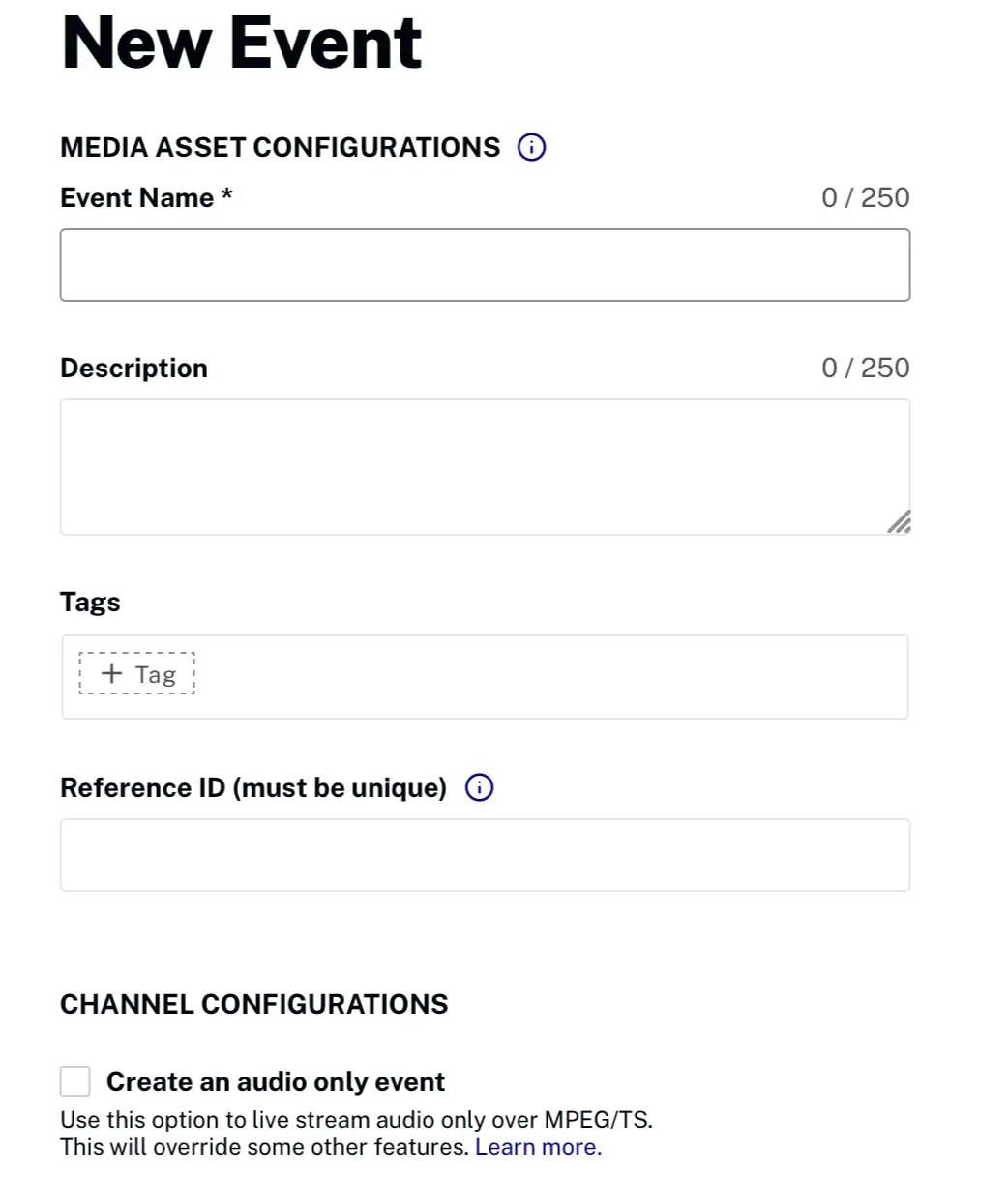
- イベント名 - イベント名。この名前は動画が動画アセットとして保存される場合、Media モジュールにも表示されます(最大 255 文字)
- 短い説明 - イベントの説明(最大 250 文字)
- タグ - イベントに関連付けるタグ。動画が動画アセットとして保存される場合、タグは動画に割り当てられます(最大 128 文字、1200 タグまで)
- 参照 ID - イベントの参照ID。一意である必要があります(最大 150 文字)
- 音声のみのイベントを作成 を選択します。次のオプションがグレーアウトされていることに注意してください:
- Live トランスコードプロファイル
- レイテンシを減らすため、エンコーダーが設置されている場所に最も近いリージョン(地域)を選択します。
- 入力の伝送プロトコルとして SRT/RTMP のいずれかを選択します。
- (オプション)イベント終了後に音声をオンデマンドとして保存したい場合は、「完了後にメディアアセットを Live から VOD に変換」を有効にします。
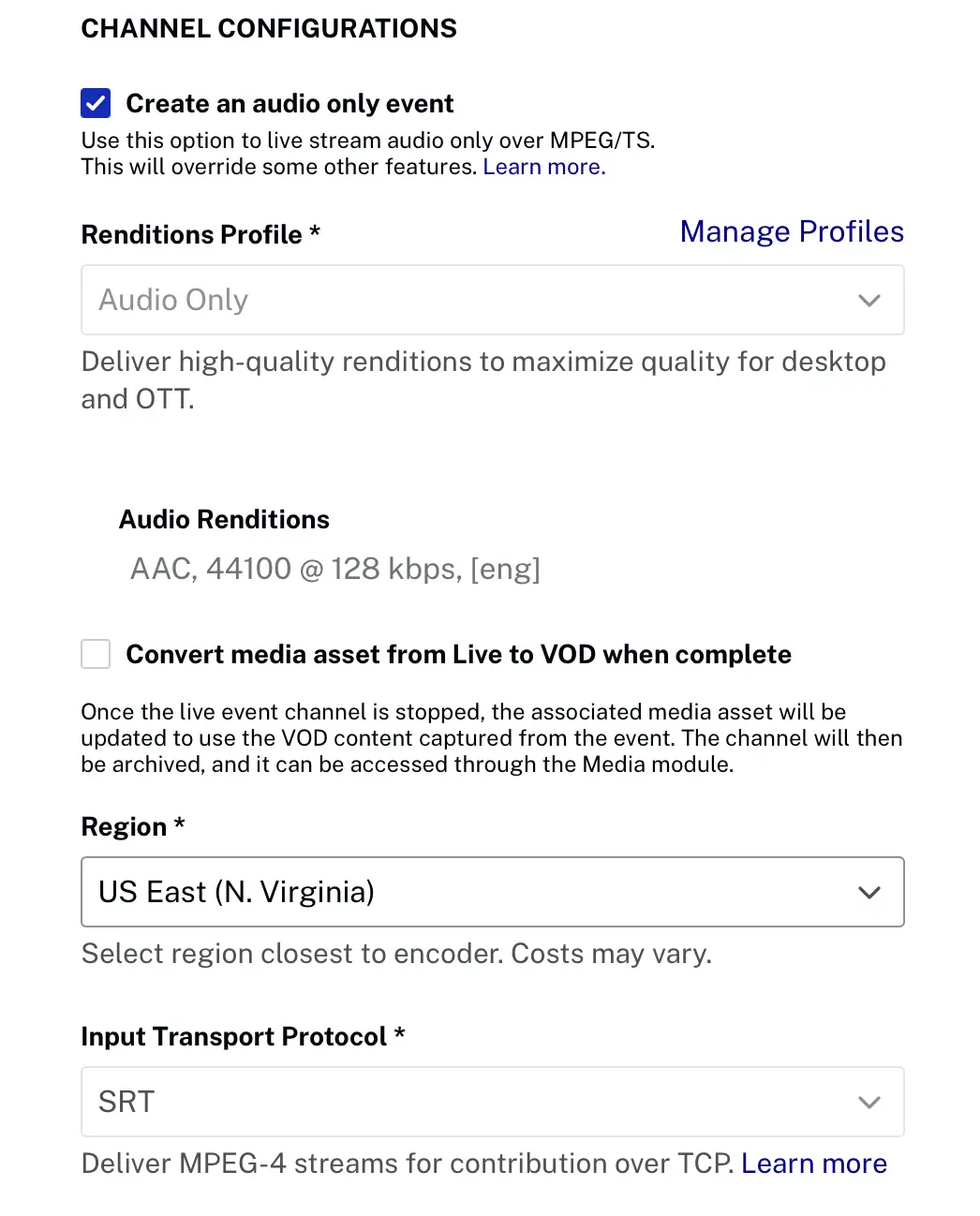
- ライブ配信のその他のオプションを完了します。
これらのオプションの詳細については、ライブイベントの作成と管理 ドキュメントを参照してください。
- をクリックします。
チャンネルの作成 の下で、Linear と Event の 2 つのオプションが表示されます。
エンコーダーの設定
任意のエンコーダーを使用して、音声のみのイベントを配信します。
ライブイベントを配信するには、次の手順に従います:
-
Studio で音声ストリームの 調整室 に戻ります。
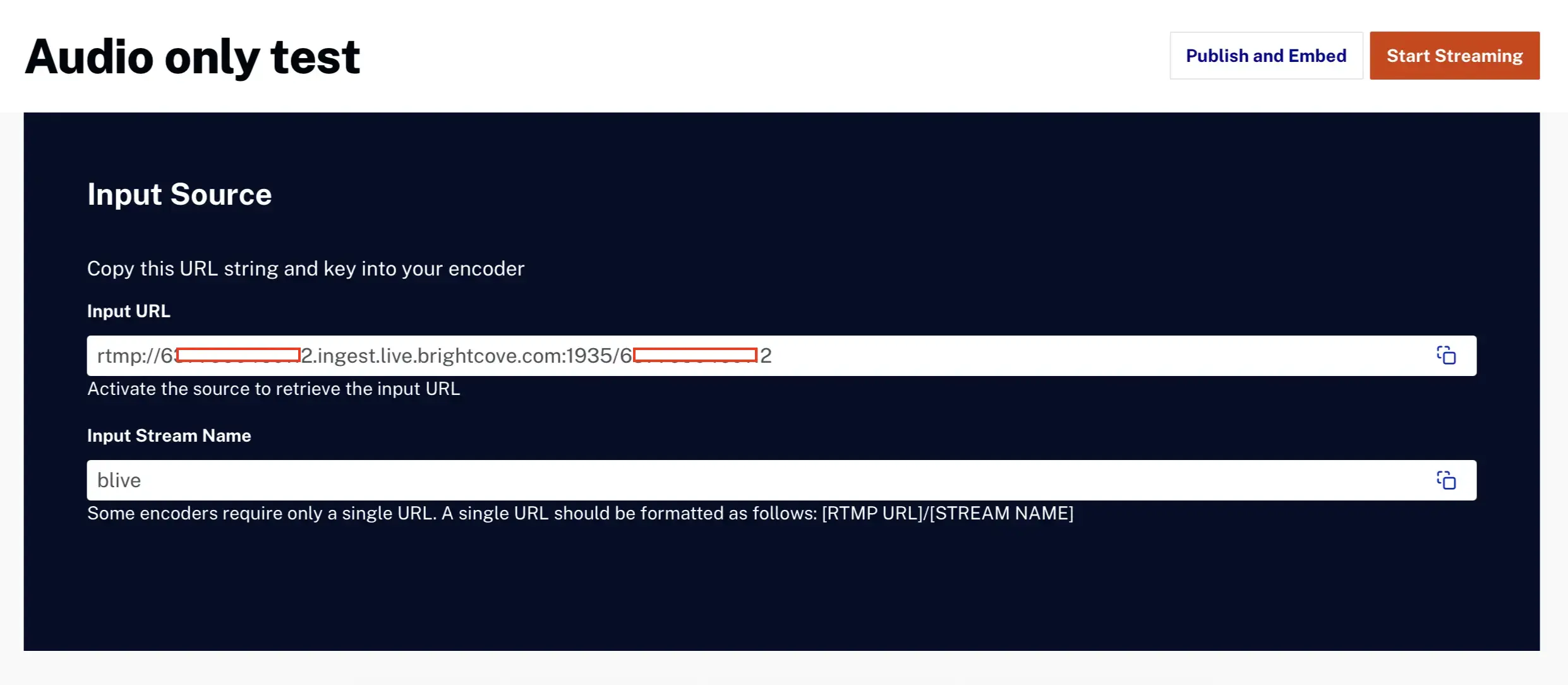
- 以下をコピーします:
- ストリーム エンドポイント (SRT/RTMP URL)
- ストリーム名
- 上記の値をエンコーダーの設定に貼り付け、配信を開始します。
OBS を使ったステップごとの使用例については、Live モジュールを OBS で使用する ドキュメントを参照してください。
FFmpeg コマンド (SRT)
ffmpeg -re -i input.mp3 -vn -acodec aac -b:a 128k -ar 44100 -ac 2 -f mpegts "srt://<account-id>.ingest.live.brightcove.com:5000?mode=caller"FFmpeg コマンド (RTMP)
ffmpeg -re -i input.mp3 -vn -acodec aac -b:a 128k -ar 44100 -ac 2 -f flv "rtmp://<account-id>.ingest.live.brightcove.com:1935/<account-id>/<channel-id>"このコマンドで、MP3 ファイルを Brightcove に音声のみの SRT ストリームとして送信します。
ライブイベントの公開
ライブストリームを公開するには、次の手順に従います:
- Studio で Live モジュールに戻ります。
- 右上の 公開と埋め込み を選択します。
- プレーヤー セクションでプレーヤーを選択します。
-
埋め込みコードをコピーし、HTML ページに貼り付けます。
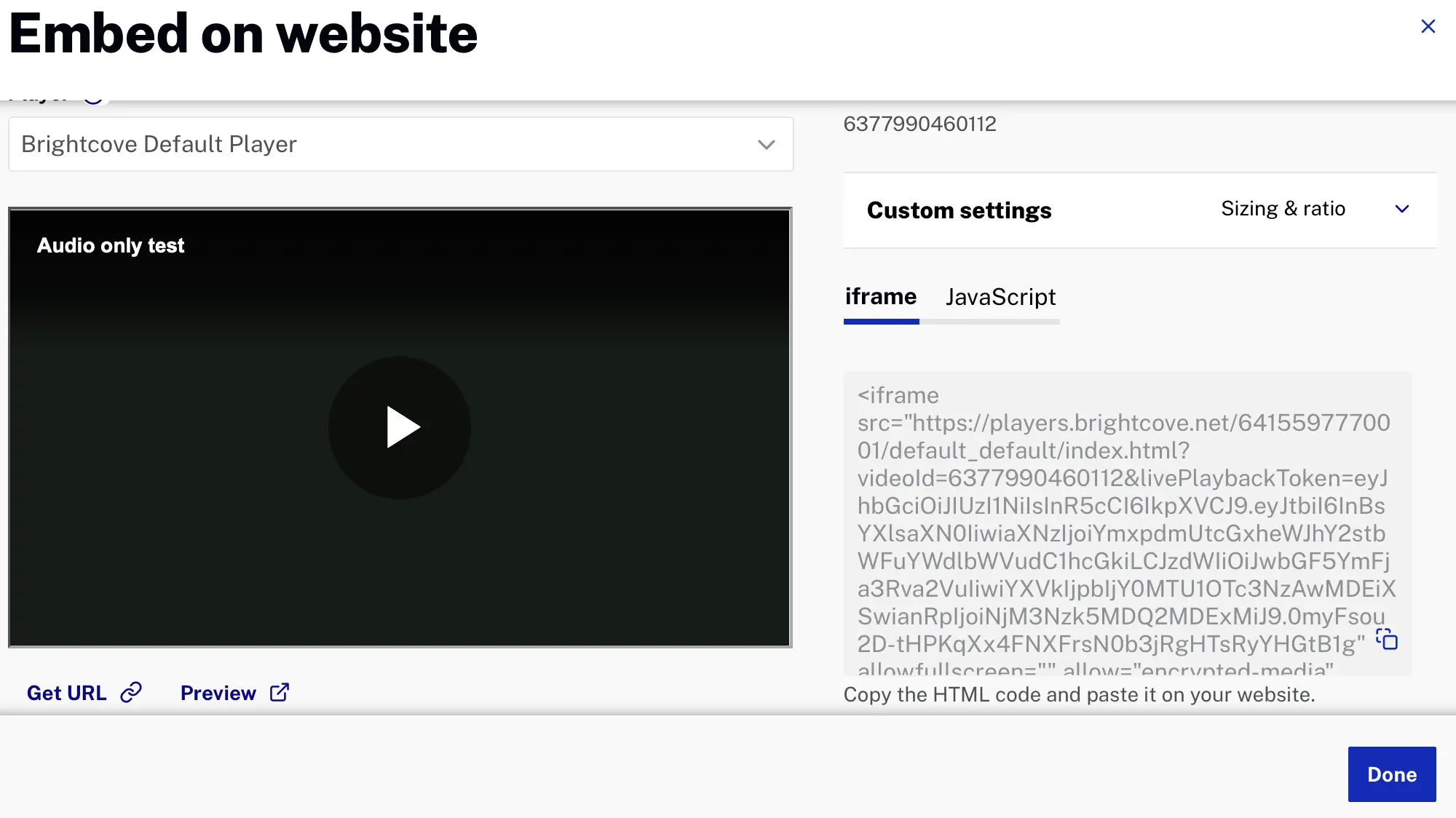
- ウェブページで再生を確認します。
